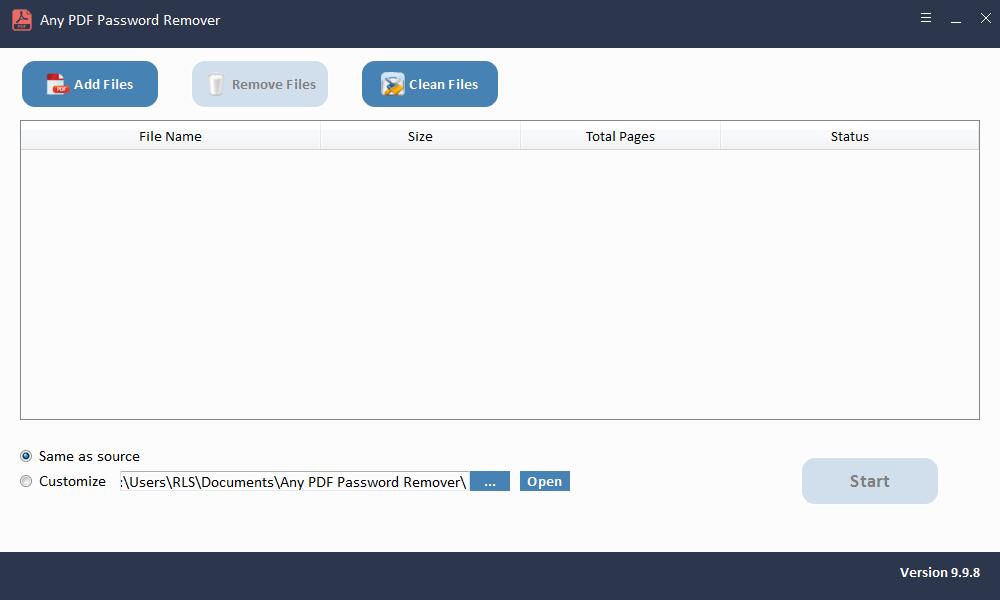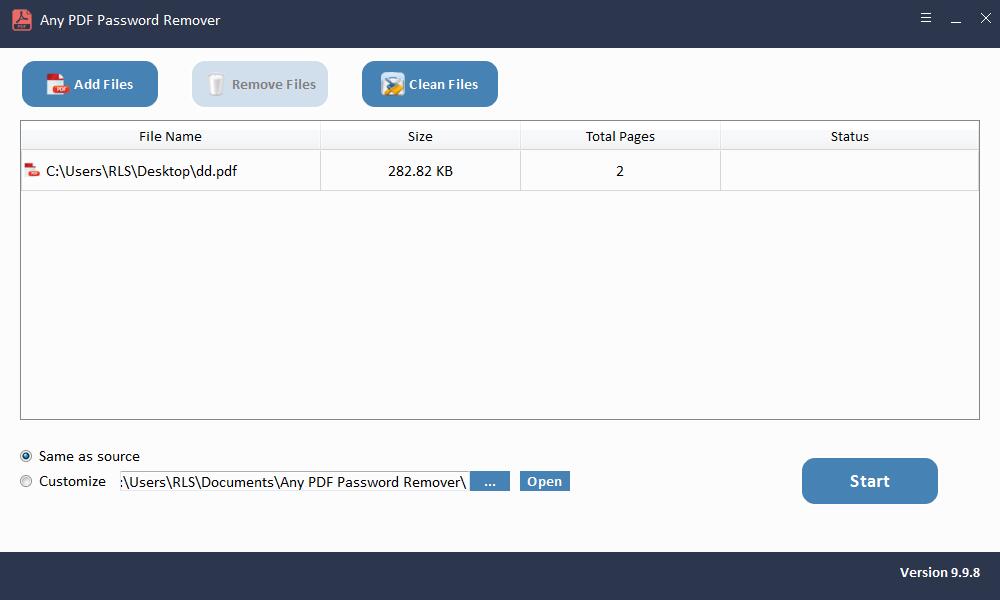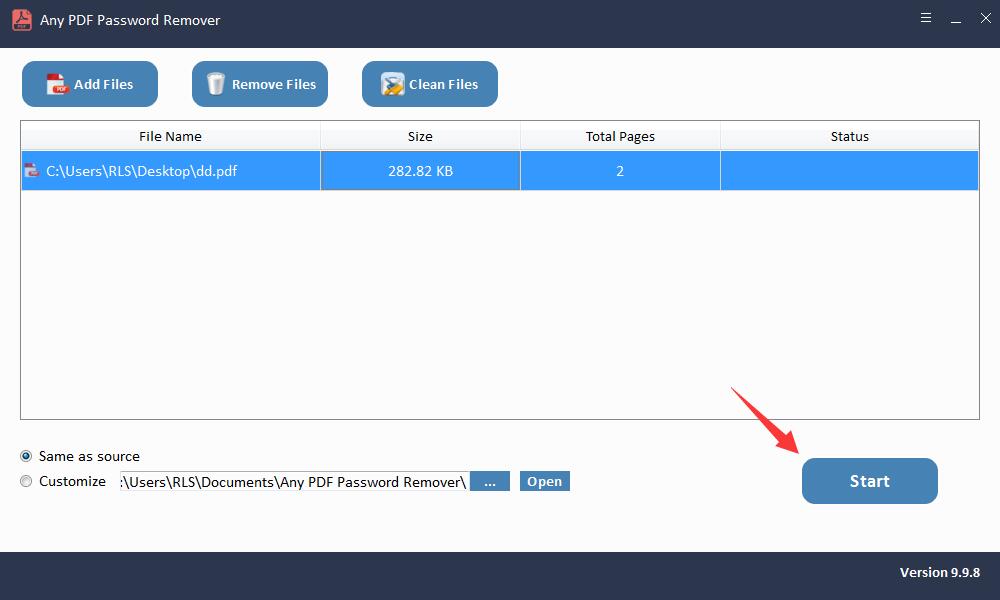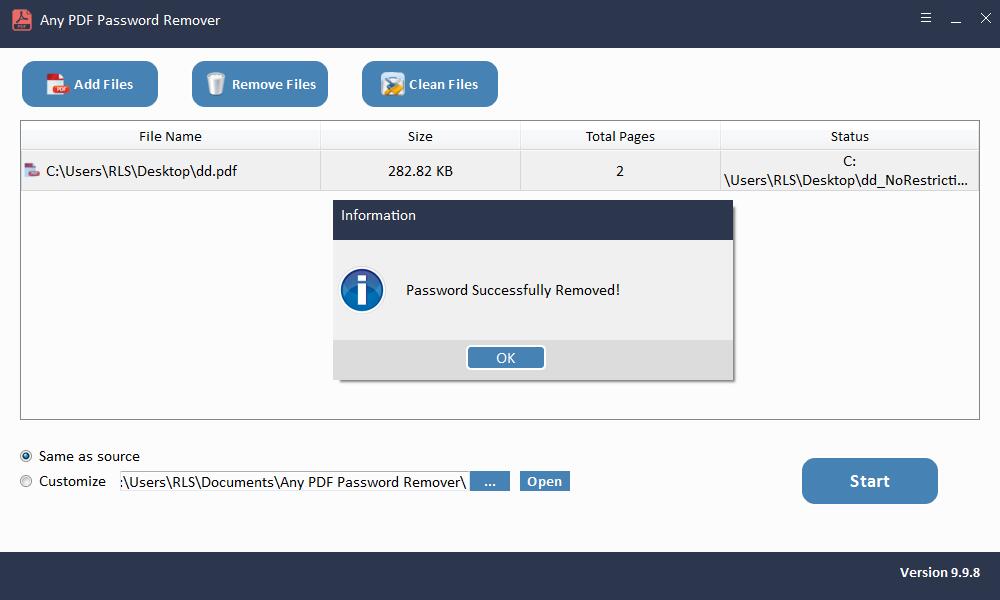3つの方法:パスワードなしで暗号化されたPDFファイルを開く方法
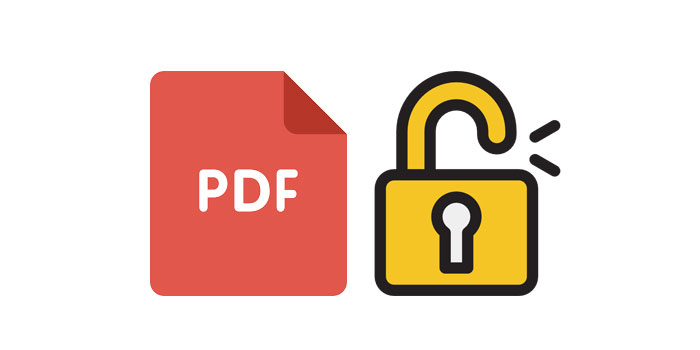
概要
パスワードなしで暗号化されたPDFファイルを開く方法をお探しですか?この記事では、Google Chrome、Adobe Acrobat、および無料のPDFパスワードリムーバーツールを使用して、暗号化されたPDFを3つの便利な方法で開く方法を説明します。
AdobeReaderで暗号化されたPDFを開く方法
ステップ1:暗号化されたPDFファイルを見つけて開きます。それを右クリックして、「プログラムから開く」を選択します。
ステップ2:[別のアプリを選択]をクリックし、AdobeReaderまたはAdobeAcrobatでPDFファイルを開いて、[OK]を押します。
ステップ3:Adobe Readerからパスワードの入力を求められた場合は、必要に応じて入力します。これで、暗号化されたPDFファイルを開いて表示できます。
全体として、パスワードなしで暗号化されたPDFを開く3つの方法を提供します。次の表に、メソッドの概要を示します。クリックして完全なガイドを確認してください。
こんにちは。パスワードなしで暗号化されたPDFファイルを復号化する方法を知っていますか?数日前に重要な論文のPDFファイルを暗号化し、コードワードを記録しませんでした。今の問題は、鍵を忘れてしまったことです。今、私はファイルを使用する必要があります。しかし、私はそれにアクセスできません。パスワードなしで暗号化されたPDFを開く方法を知っていますか?」
PDFに機密コンテンツまたは機密コンテンツが含まれている場合、PDFコンテンツを不正な編集、開封、コピー、および印刷から保護するために、PDFを暗号化することがあります。また、ユーザーがPDFファイルを受け取った場合、それを読む前にパスワードでロックを解除する必要があります。通常、暗号化されたPDFドキュメントをキーとアクセスで復号化して、簡単に編集できます。
ただし、シナリオで示されているのとよく似ています。ユーザーはPDFのパスワードを忘れてしまい、開くことができません。心配しないでください。問題があるときはいつでも、解決策があります。このページでは、パスワードなしで暗号化されたPDFファイルを開くために最もよく使用される3つの方法を紹介します。そして、これらの方法は単純でまっすぐであり、理解して先行することができます。
3つの方法:パスワードなしで暗号化されたPDFファイルを開く方法
パスワードをお持ちでない場合、PDFファイルのパスワードを削除できない場合があります。暗号化されたPDFファイルを開くことができるまで、次のすべてのアプローチを試すことができます。
方法1:GoogleChromeを使用して暗号化されたPDFを開く
ステップ1:暗号化されたPDFを選択します。それを右クリックして、「Chromeブラウザで開く」を選択します。
ステップ2:PDFを右クリックして、[印刷]を選択します。
ステップ3:[Microsoft Print to PDF]オプションを選択し、[印刷]をクリックします。これで、パスワードなしで暗号化されたPDFを開いて開くことができます。
方法2:AdobeAcrobatを介してパスワードなしで暗号化されたPDFのロックを解除する
ステップ1:暗号化またはロックされたPDFファイルをAdobeAcrobatで開きます。
ステップ2:[ファイル]をクリックして[プロパティ]を開きます。
ステップ3:次に、[権限の詳細]をクリックして、[セキュリティ]タブを開きます。 「セキュリティなし」オプションをチェックします。
ステップ4:[セキュリティ方法でパスワードを削除する]メニューをクリックします。その後、パスワードは元のPDFファイルから削除されます。
ステップ5:PDFファイルを保存して、ファイルにアクセスします。
方法3:PDFパスワードリムーバーソフトウェアを使用してPDFから暗号化を削除する
Webブラウザーで検索すると、利用可能なPDFパスワードリムーバーが多数見つかる場合があります。データの盗難やデータの損傷を防ぐために、評判と信頼性の高いツールを選択できます。 PDF Password Removerは、PDF所有者パスワード(PDFアクセス許可パスワード)のロックを解除するための非常に高速で安全なソリューションを提供します。数秒以内にPDF保護パスワードを削除でき、PDFのすべてのコンテンツを制限なく編集、印刷、またはコピーできます。